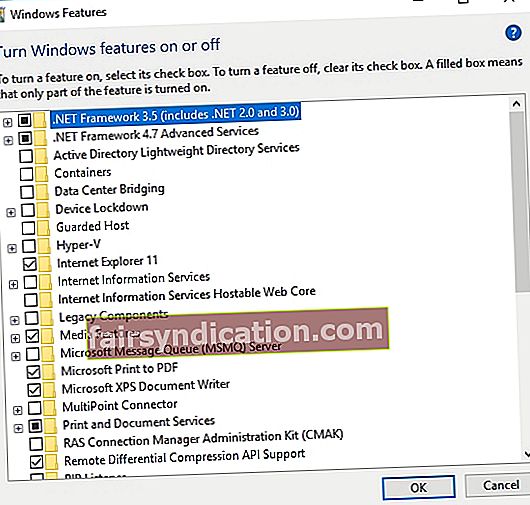اگرچہ ونڈوز ایک عام نظام ہے جس میں ناقابل یقین خصوصیات سے بھرا ہوا ہے ، لیکن یہ اب بھی مختلف پریشانیوں کا شکار ہے۔ ایک تو ، جب بھی آپ اپنے کمپیوٹر کو آن کرتے ہیں تو آپ کو ایک غلطی کا پیغام مل سکتا ہے۔ اگر آپ نے محسوس کیا کہ GfxUI نے ونڈوز 7 یا ونڈوز 10 پر کام کرنا چھوڑ دیا ہے تو گھبرائیں نہیں کیونکہ اس مسئلے کو حل کرنا آسان ہے۔
اس کا کیا مطلب ہے جب؟ GfxUI نے ونڈوز 7 پر کام کرنا چھوڑ دیا ہے?
اگر آپ Gfxui.exe سے متعلق کسی غلطی کے پیغام کو دیکھنے کے بارے میں فکر مند ہیں تو ، گھبرائیں نہیں کیونکہ اس کا میلویئر سے کوئی لینا دینا نہیں ہے۔ یہ انٹیل کارپوریشن کی ایک جائز فائل ہے ، اور یہ انٹیل گرافکس پراپرٹیز جزو میں شامل ہے۔ یہ انٹیل کے جہاز پر موجود ویڈیو کے گرافک یوزر انٹرفیس کو کنٹرول کرنے میں اہم کردار ادا کرتا ہے۔ اس فائل کو مختلف لیپ ٹاپس میں پایا جاسکتا ہے ، جن میں لینووو تھنک پیڈ ، ایچ پی پاویلین ، اور ڈیل شامل ہیں۔
عام طور پر ، جب یہ غلطی ظاہر ہوتی ہے ، تو یہ ڈرائیور کی پریشانی یا سیکیورٹی کی اجازت کی ترتیبات میں ایشو کی وجہ سے ہوتی ہے۔ اس سے چھٹکارا حاصل کرنے کے ل you یقینی بنائیں کہ آپ ذیل میں ہمارے کسی ایک طریقہ کو آزمائیں۔
طریقہ 1: مائیکروسافٹ. نیٹ فریم ورک 3.5 کو آن کرنا۔
آپ Gfxui.exe کی خرابی کو ختم کرنے کے ایک طریقے میں NET فریم ورک 3.5 خصوصیت کو آن کرنا ہے۔ بس ان ہدایات پر عمل کریں:
- اپنے ٹاسک بار پر سرچ آئیکن پر کلک کریں۔
- "ونڈوز کی خصوصیت کو چالو یا بند کریں" (کوئی قیمت نہیں) ٹائپ کریں ، پھر انٹر کو دبائیں۔
- .NET فریم ورک 3.5 تلاش کریں اور یقینی بنائیں کہ یہ منتخب ہوا ہے۔
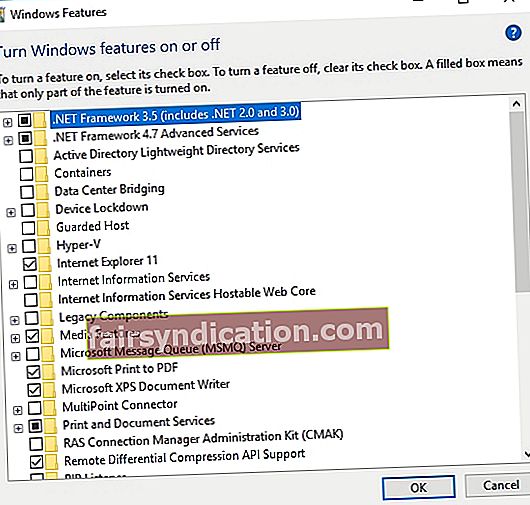
- اپنے پی سی کو دوبارہ شروع کریں اور چیک کریں کہ آیا مسئلہ ٹھیک ہوگیا ہے۔
- اگر اس سے مسئلہ حل نہیں ہوتا ہے تو ، آپ مائیکروسافٹ سپورٹ سائٹ پر بھی جا سکتے ہیں اور نیٹ فریم ورک 3.5 ڈاؤن لوڈ کرسکتے ہیں۔ دوبارہ پروگرام انسٹال کریں اور چیک کریں کہ آیا مسئلہ برقرار رہتا ہے۔
طریقہ 2: اپنے انٹیل گرافکس کارڈ ڈرائیور کو اپ ڈیٹ کرنا
اگر پہلا طریقہ آپ کے ل work کام نہیں کرتا ہے تو ، یہ ممکن ہے کہ گمشدہ یا فرسودہ انٹیل گرافکس کارڈ ڈرائیور اس مسئلے کا باعث ہو۔ اپنے ڈرائیوروں کو اپ ڈیٹ کرنا اس مسئلے کو حل کرسکتا ہے ، اور آپ اسے دستی طور پر یا آلوگکس ڈرائیور اپڈیٹر جیسے ایک کلک پر مشتمل حل استعمال کرکے کرسکتے ہیں۔ جب آپ سابقہ کا انتخاب کرتے ہیں تو ، آپ کو انٹیل کی معاونت کی ویب سائٹ پر جدید ترین اور موافق ڈسپلے ڈرائیور کی تلاش کرنی ہوگی۔ دوسری طرف ، اگر آپ کے پاس ایسا کرنے کے لئے صبر ، وقت ، اور مہارت نہیں ہے تو ، پھر بہتر ہے کہ Auslogics ڈرائیور اپڈیٹر کا استعمال کریں۔
<پروگرام ڈاؤن لوڈ اور انسٹال کرنے کے بعد ، آپ کو صرف ایک بٹن پر کلک کرنا ہوگا ، اور یہ آپ کے سسٹم کو پہچان لے گا۔ یہ پریشانی والے ڈرائیوروں کی شناخت کرے گا اور جدید کارخانہ دار کے تجویز کردہ ورژن تلاش کرے گا۔ اوسلوگکس ڈرائیور اپڈیٹر کے بارے میں یاد رکھنے والی ایک اور کلیدی بات یہ ہے کہ اس میں تمام گمشدہ اور فرسودہ ڈرائیوروں کا خیال رکھا جاتا ہے۔ اس کا مطلب یہ ہے کہ ایک بار عمل مکمل ہونے کے بعد ، آپ کا کمپیوٹر تیز اور زیادہ موثر کارکردگی کا مظاہرہ کرے گا۔
طریقہ 3: اپنے انٹیل گرافکس کارڈ ڈرائیور کو دوبارہ انسٹال کرنا
اگر آپ نے اپنے گرافکس ڈرائیور کو اپ ڈیٹ کرنے کی کوشش کی ہے اور ابھی بھی مسئلہ برقرار ہے تو ، آپ اپنے انٹیل ڈسپلے کارڈ ڈرائیور کی صاف ستھری تنصیب کرنے کی کوشش کر سکتے ہیں۔ صرف نیچے دیئے گئے اقدامات پر عمل کریں:
- ڈسپلے ڈرائیور ان انسٹالر یا اسی طرح کے کسی پروگرام کا استعمال کرکے اپنے موجودہ گرافکس ڈرائیور کو ان انسٹال کریں۔ ڈرائیور کو ہٹانے سے پہلے سیف موڈ میں بوٹ کرنا نہ بھولیں۔
- اس بات کو یقینی بنائیں کہ ڈرائیور کو ان انسٹال کرنے سے پہلے خود کار طریقے سے دوبارہ اسٹارٹ آپشن کا انتخاب کریں۔
- ونڈوز خود بخود آپ کے کمپیوٹر کے ل appropriate مناسب ڈسپلے ڈرائیور کی تلاش کرے گا۔
- متبادل کے طور پر ، آپ انٹیل ڈسپلے ڈرائیور کا تازہ ترین ورژن ڈاؤن لوڈ کرنے کے لئے آزلوگکس ڈرائیور اپڈیٹر استعمال کرسکتے ہیں۔
کیا آپ کو لگتا ہے کہ Gfxui.exe کی غلطی سے چھٹکارا حاصل کرنے کے آسان طریقے ہیں؟
ہم آپ کے خیالات جاننا پسند کریں گے! ذیل میں تبصرے میں ان کا اشتراک کرنا مت بھولنا!